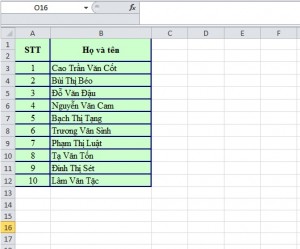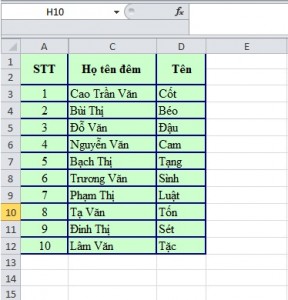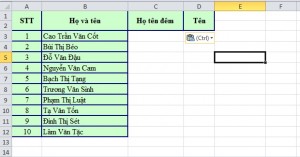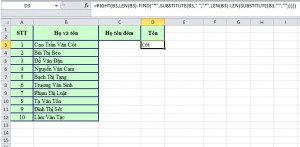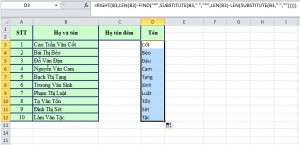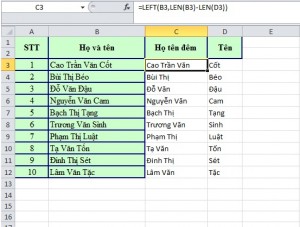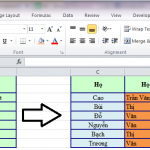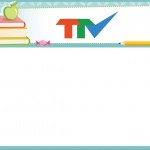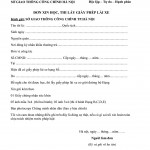Giả sử bạn có một danh sách trên Excel như sau:
Trong danh sách trên Họ và tên được viết chung 1 cột
Nay bạn muốn tách Họ tên đệm ra riêng 1 cột, Tên ra riêng 1 cột để được kết quả như sau:
Làm thế nào để tách được như vậy mà không dùng phương pháp thủ công?
Trung tâm đào tạo Tin học Văn Phòng Trí Tuệ Việt sẽ hướng dẫn bạn sử dụng hàm để tách như sau:
- Tại ô có tọa độ C1 bạn nhập tên của cột phụ là cột Họ tên đêm
– Tại ô có tọa độ D1 bạn nhập tên cột phụ là cột Tên. Sau đó bạn có thể định dạng theo ý muốn và sẽ được kết quả như hình:
1. Tách Tên ra khỏi cột Họ và tên
- Tại ô D3 bạn nhập hàm: =RIGHT(B3,LEN(B3)-FIND(“*”,SUBSTITUTE(B3,” “,”*”,LEN(B3)-LEN(SUBSTITUTE(B3,” “,””)))))
- Sao chép công thức của ô D3 tới các ô khác trong cột D bạn sẽ có kết quả tên của những người còn lại.
2. Tách Họ tên đêm ra khỏi cột Họ và tên
- Tại ô C3 nhập hàm: =LEFT(B3,LEN(B3)-LEN(D3))
- Sao chép công thức của ô C3 tới các ô khác trong cột C ta sẽ có kết quả tên của những người còn lại.
Cuối cùng bạn có thể ẩn cột B đi để sử dụng cột C và D.
Ngoài ra, bạn có thể tham gia những khóa học tại Trí Tuệ Việt để được hướng dẫn những hàm khác phục vụ tốt hơn cho công việc của mình.
Bạn có thể tham khảo link này để chọn cho mình những khóa học phù hợp nhé! http://tinhocvanphong.edu.vn/hoc-tin-hoc/word-excel-power-point-2010/page/2/
Incoming search terms:
- hàm tách ten trong excel
- tách họ tên trong excel
- Cach tach ho va ten trong excel
- tách ten trong excel
- tach ho va ten trong excel
- công thức tách tên trong excel
- Họ và tên
- tách họ tên trong excel không dùng hàm